■概要
プロジェクト管理ツールとしてClickUpとWrikeを併用していると、同じタスクを両方のツールに手動で入力する手間が発生しがちです。このような二重入力は作業時間を圧迫するだけでなく、入力漏れや転記ミスの原因にもなり得ます。このワークフローを活用すれば、ClickUpでタスクが作成されたタイミングをトリガーに、自動でWrikeにもタスクを作成し、ClickUpとWrike間のタスク管理の効率化を実現します。
■このテンプレートをおすすめする方
■このテンプレートを使うメリット
■フローボットの流れ
※「トリガー」:フロー起動のきっかけとなるアクション、「オペレーション」:トリガー起動後、フロー内で処理を行うアクション
■このワークフローのカスタムポイント
■注意事項


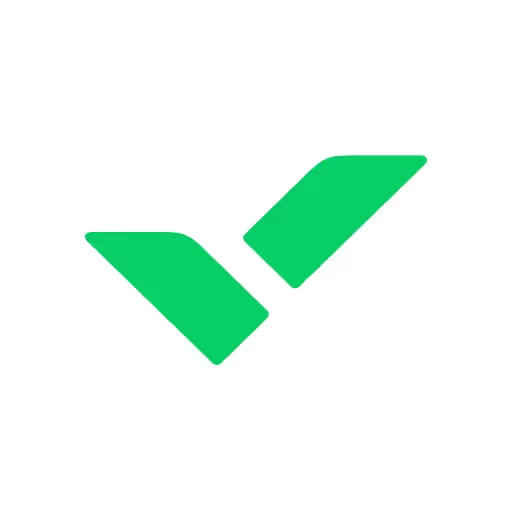
 タスクが作成されたら
タスクが作成されたら
 タスクが更新されたら
タスクが更新されたら
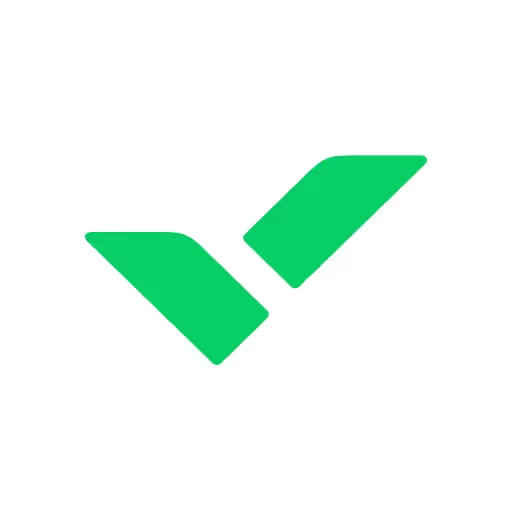 タスクが作成されたら
タスクが作成されたら
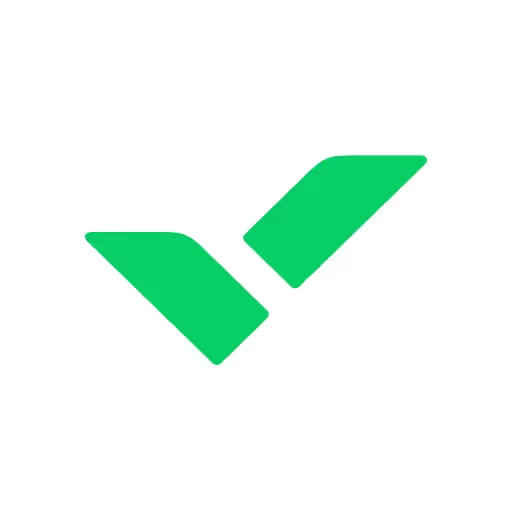 タスクが作成・更新されたら
タスクが作成・更新されたら
 タスクを作成
タスクを作成
 タスクを更新
タスクを更新
 タスクを取得
タスクを取得
 タスクを削除
タスクを削除
 特定のステータスのタスクを検索
特定のステータスのタスクを検索
 タスクにファイルを添付
タスクにファイルを添付
 カスタムフィールドでタスクを検索
カスタムフィールドでタスクを検索
 タスクにコメントを追加
タスクにコメントを追加
 カスタムフィールドの情報を一覧で取得
カスタムフィールドの情報を一覧で取得
 タスクにラベルタイプのカスタムフィールドデータを追加
タスクにラベルタイプのカスタムフィールドデータを追加
 ワークスペースのタスクを取得
ワークスペースのタスクを取得
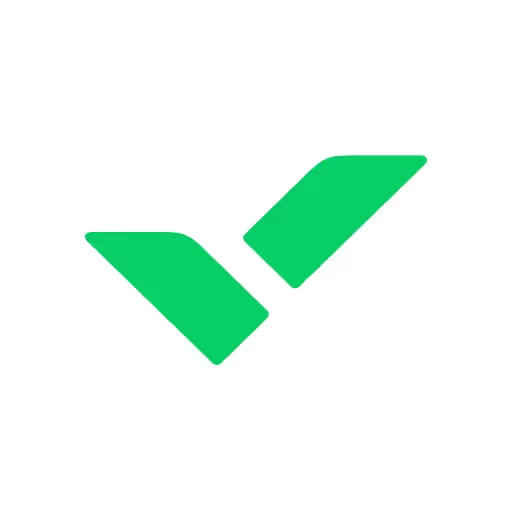 タスクを作成
タスクを作成
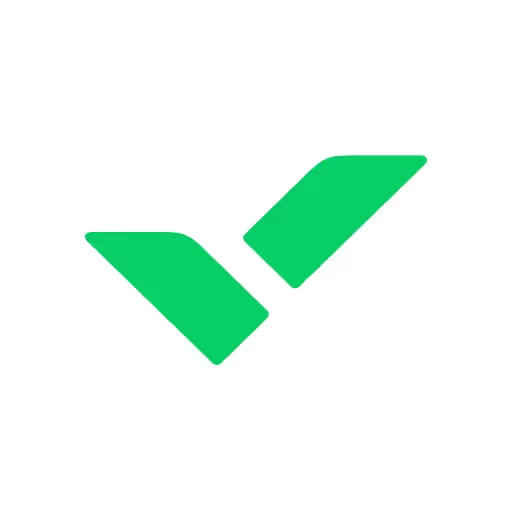 タスク情報を取得
タスク情報を取得
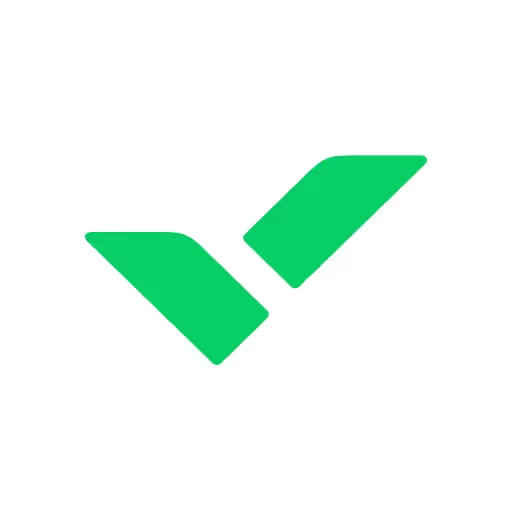 タスクを更新
タスクを更新
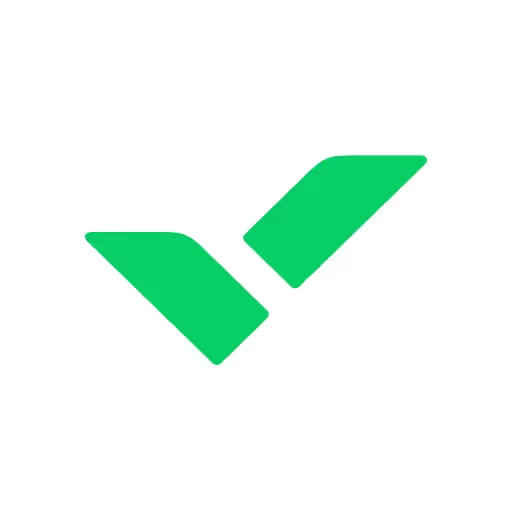 タスクにコメントを追加
タスクにコメントを追加
 タスクが作成されたら
タスクが作成されたら タスクが更新されたら
タスクが更新されたら タスクを作成
タスクを作成 タスクを更新
タスクを更新 タスクを取得
タスクを取得 タスクを削除
タスクを削除 特定のステータスのタスクを検索
特定のステータスのタスクを検索 タスクにファイルを添付
タスクにファイルを添付 カスタムフィールドでタスクを検索
カスタムフィールドでタスクを検索 タスクにコメントを追加
タスクにコメントを追加 カスタムフィールドの情報を一覧で取得
カスタムフィールドの情報を一覧で取得 タスクにラベルタイプのカスタムフィールドデータを追加
タスクにラベルタイプのカスタムフィールドデータを追加 ワークスペースのタスクを取得
ワークスペースのタスクを取得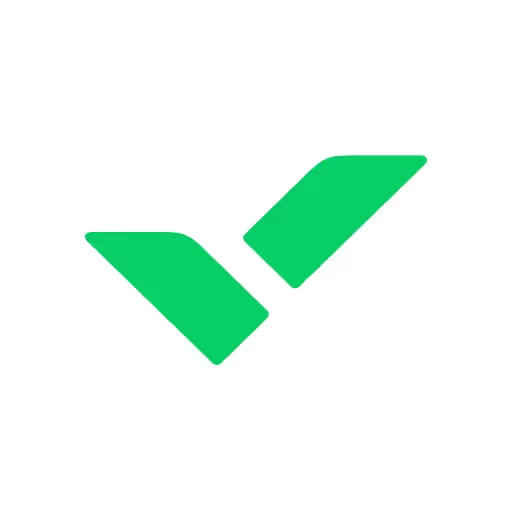 タスクが作成されたら
タスクが作成されたら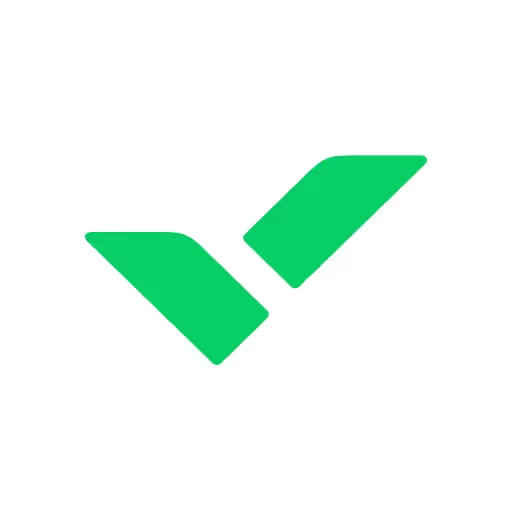 タスクが作成・更新されたら
タスクが作成・更新されたら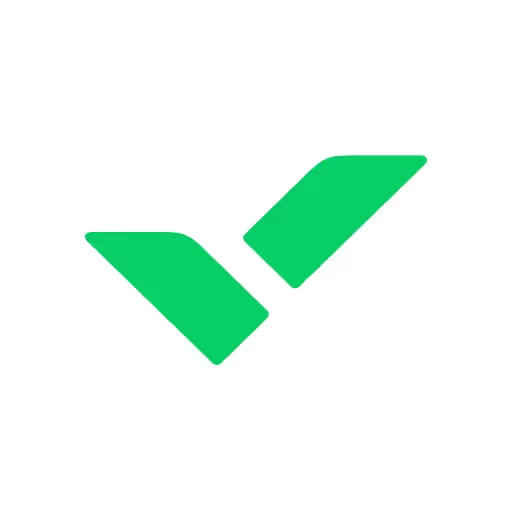 タスクを作成
タスクを作成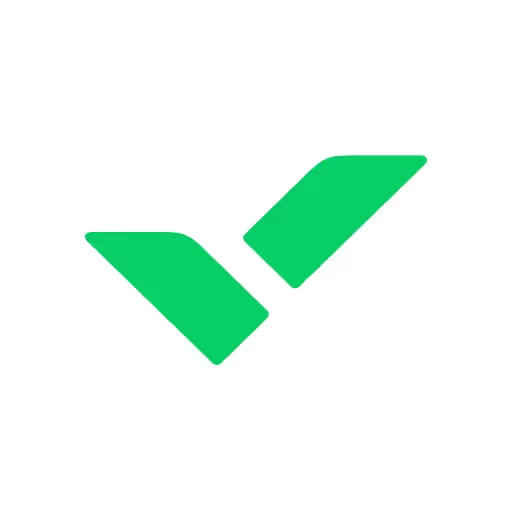 タスク情報を取得
タスク情報を取得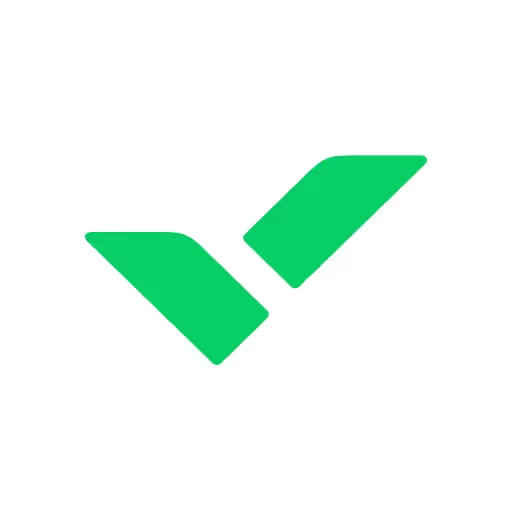 タスクを更新
タスクを更新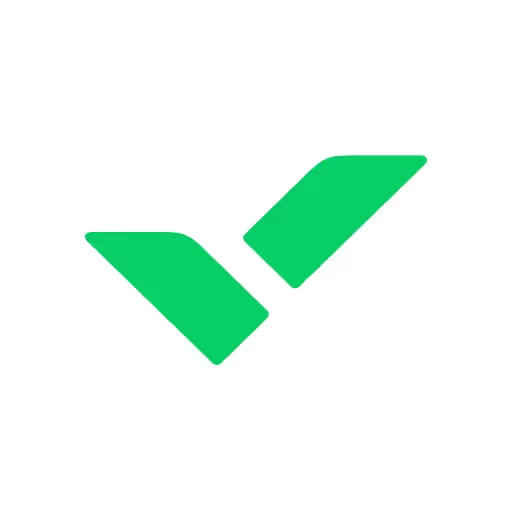 タスクにコメントを追加
タスクにコメントを追加